- Ενώ το σφάλμα ανοιχτής υποδοχής Epic Games μπορεί να οφείλεται σε πρόβλημα διακομιστή, μπορεί επίσης να είναι πρόβλημα με τον εκκινητή.
- Επιπλέον, θα μπορούσε επίσης να είναι ένα προσωρινό πρόβλημα με το παιχνίδι, λόγω περιορισμών στο τείχος προστασίας ή ένα πρόβλημα σύνδεσης δικτύου.
- Πριν προχωρήσετε στην αντιμετώπιση του σφάλματος, βεβαιωθείτε ότι ο υπολογιστής σας πληροί τις ελάχιστες απαιτήσεις συστήματος για το παιχνίδι Fortnite.
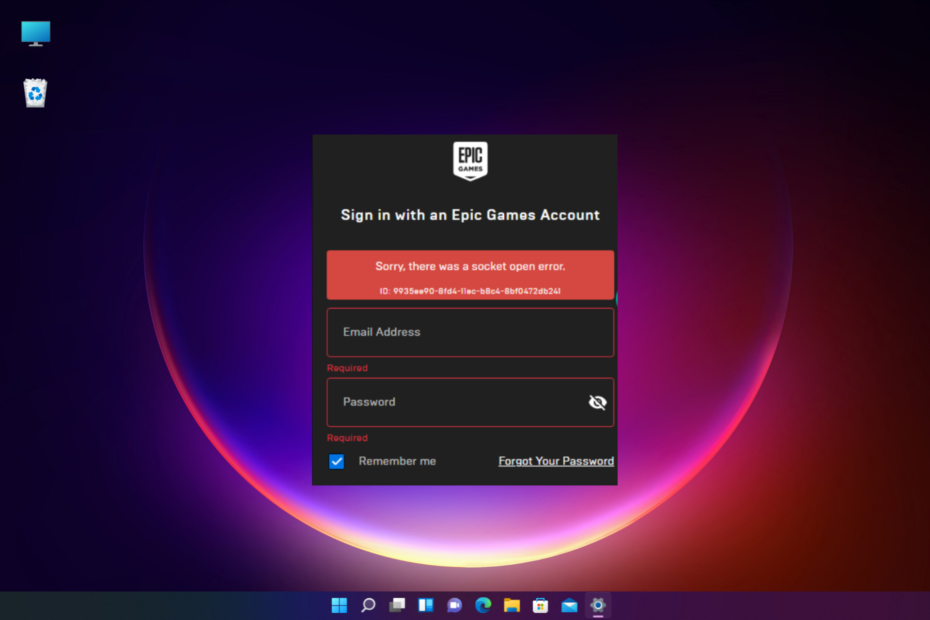
ΧΕΓΚΑΤΑΣΤΑΣΗ ΚΑΝΟΝΤΑΣ ΚΛΙΚ ΣΤΟ ΑΡΧΕΙΟ ΛΗΨΗΣ
- Κατεβάστε το Restoro PC Repair Tool που συνοδεύεται από πατενταρισμένες τεχνολογίες (διαθέσιμο δίπλωμα ευρεσιτεχνίας εδώ).
- Κάντε κλικ Εναρξη σάρωσης για να βρείτε κατεστραμμένα αρχεία που προκαλούν τα προβλήματα.
- Κάντε κλικ Φτιάξ'τα όλα για να διορθώσετε ζητήματα που επηρεάζουν την ασφάλεια και την απόδοση του υπολογιστή σας.
- Το Restoro έχει ληφθεί από 0 αναγνώστες αυτόν τον μήνα.
Αν σας αρέσει να παίζετε διαδικτυακά παιχνίδια στο πρόγραμμα εκκίνησης Epic Games, ενδέχεται να αντιμετωπίζετε συχνά το σφάλμα ανοιχτής υποδοχής. Αυτό σας εμποδίζει να συνδεθείτε στο πρόγραμμα εκκίνησης.
Ενώ συμβαίνει κυρίως με το παιχνίδι Fortnite, μπορεί επίσης να συμβεί και με άλλα παιχνίδια Epic περιστασιακά.
Ένας από τους κύριους λόγους για τους οποίους μπορεί να αντιμετωπίσετε το πρόβλημα σφάλματος ανοικτής υποδοχής και δεν μπορείτε να συνδεθείτε.
Για περισσότερα τέτοια σφάλματα σύνδεσης και λύσεις, μπορείτε να ανατρέξετε στον λεπτομερή οδηγό μας για ορισμένα γρήγορες διορθώσεις για τα προβλήματα σύνδεσης στην Epic Games.
Σε αυτήν την ανάρτηση, έχουμε παραθέσει ορισμένες πιθανές λύσεις που μπορούν να σας βοηθήσουν να διορθώσετε το σφάλμα, λυπούμαστε, υπήρξε ένα σφάλμα ανοιχτής υποδοχής στη λειτουργία εκκίνησης Epic Games.
Τι είναι το σφάλμα ανοιχτής υποδοχής;
Μια υποδοχή βοηθά στη δημιουργία μιας αμφίδρομης γέφυρας επικοινωνίας μεταξύ δύο προγραμμάτων που εκτελούνται στο δίκτυο.
Ένας διακομιστής FTP ανταποκρίνεται στην υποδοχή όταν ένας πελάτης κάνει ένα αίτημα σύνδεσης στο μηχάνημα και στη θύρα του διακομιστή.
Εάν ο διακομιστής αποδεχτεί το αίτημα σύνδεσης, ο πελάτης μπορεί στη συνέχεια να επικοινωνήσει με τον διακομιστή μόλις γίνει επιτυχώς αποδεκτή η σύνδεση στο τέλος του.
Ωστόσο, μπορεί να προκύψει σφάλμα υποδοχής εάν δεν υπάρχει απάντηση είτε από το άκρο του πελάτη είτε από το διακομιστή.
Συμβουλή ειδικού: Ορισμένα ζητήματα υπολογιστή είναι δύσκολο να αντιμετωπιστούν, ειδικά όταν πρόκειται για κατεστραμμένα αποθετήρια ή για αρχεία Windows που λείπουν. Εάν αντιμετωπίζετε προβλήματα με την επιδιόρθωση ενός σφάλματος, το σύστημά σας μπορεί να είναι μερικώς κατεστραμμένο. Συνιστούμε να εγκαταστήσετε το Restoro, ένα εργαλείο που θα σαρώσει το μηχάνημά σας και θα εντοπίσει ποιο είναι το σφάλμα.
Κάντε κλικ ΕΔΩ για λήψη και έναρξη επισκευής.
Λοιπόν, πώς διορθώνετε ότι έχετε κολλήσει στην Epic Games και δεν μπορείτε να συνδεθείτε; Ελέγξτε παρακάτω για λύσεις.
Πώς μπορώ να διορθώσω το σφάλμα ανοιχτής υποδοχής στα Epic Games;
1. Ελέγξτε την κατάσταση του διακομιστή Epic Games
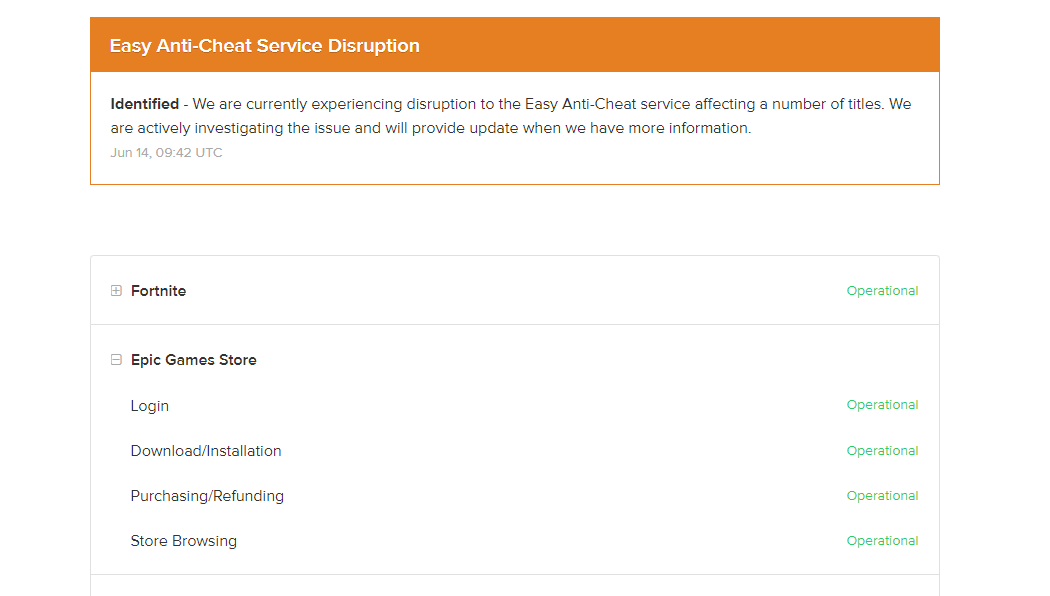
Πριν δοκιμάσετε οποιαδήποτε άλλη μέθοδο αντιμετώπισης προβλημάτων, ελέγξτε το Κατάσταση διακομιστή Epic Games που μπορεί να είναι εκτός σύνδεσης για συντήρηση σε τακτά χρονικά διαστήματα.
Επομένως, ελέγξτε τη σελίδα κατάστασης διακομιστή Epic Games ή το Twitter για τυχόν ενημερώσεις σχετικά με τη συντήρηση του διακομιστή.
- Πώς να εγκαταστήσετε το Fortnite σε μη υποστηριζόμενες εκδόσεις λειτουργικού συστήματος
- Γιατί το Epic Games Launcher δεν φορτώνει σωστά;
- Πώς να αποσυνδέσετε τον λογαριασμό σας Xbox Live από την Epic Games
2. Εκτελέστε την Epic Games ως διαχειριστής
- Μεταβείτε στην επιφάνεια εργασίας και κάντε δεξί κλικ στο Επικά παιχνίδια συντόμευση εκκίνησης.
- Επιλέγω Τρέξιμοως διαχειριστής από το μενού με το δεξί κλικ.
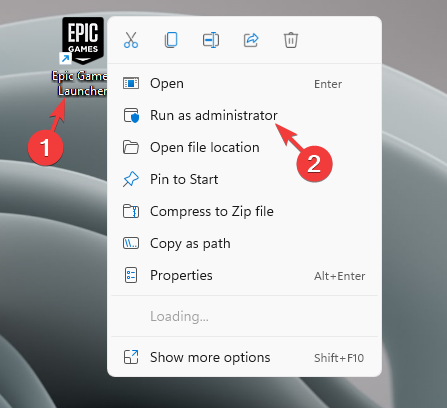
- Τώρα ελέγξτε αν μπορείτε να συνδεθείτε και να ξεκινήσετε το Fornite παιχνίδι.
Αυτή η μέθοδος σας βοηθά να παραλείψετε UAC (Έλεγχος πρόσβασης χρήστη) για να παρακάμψετε τους περιορισμούς που θέτει η δυνατότητα και να απαλλαγείτε από το σφάλμα ανοιχτής υποδοχής στο πρόγραμμα εκκίνησης Epic Games.
3. Δημιουργήστε ένα προφίλ Xbox
- Επισκεφθείτε το Ιστοσελίδα Xbox και συνδεθείτε στο δικό σας Microsoft λογαριασμός.
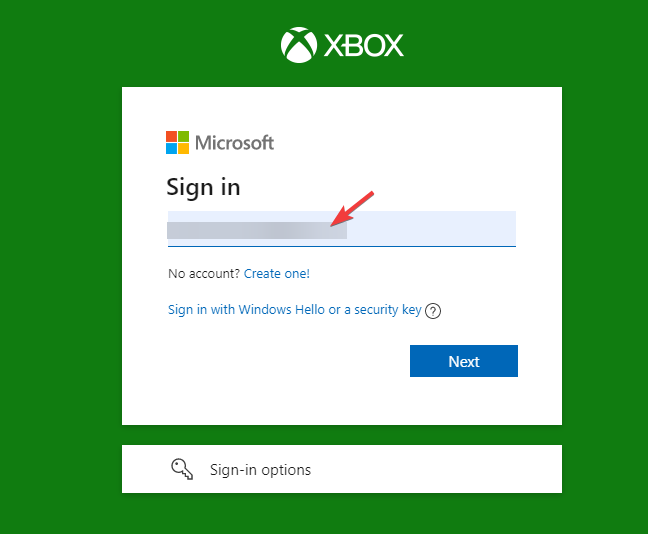
- Μόλις συνδεθείτε, θα σας ζητηθεί να δημιουργήσετε ένα Xbox Προφίλ.
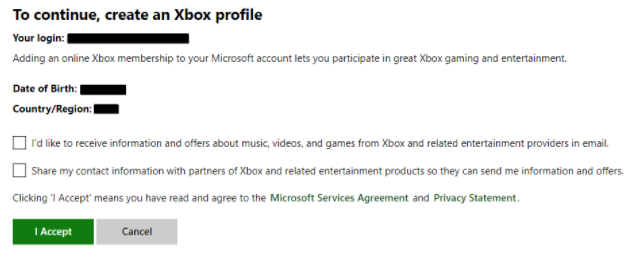
- Ακολουθήστε τις οδηγίες που εμφανίζονται στην οθόνη για να δημιουργήσετε το δικό σας Xbox Προφίλ.
Αυτό θα σας βοηθήσει να διορθώσετε το πρόβλημα όταν βλέπετε μια προειδοποίηση Παρουσιάστηκε σφάλμα κατά τη σύνδεση με διακομιστές Epic στο Xbox ενώ συνδέεστε στα Epic Games.
ΣΗΜΕΙΩΣΗ
Εάν έχετε ένα υπάρχον προφίλ Xbox και εξακολουθείτε να αντιμετωπίζετε το πρόβλημα, ελέγξτε ξανά τα διαπιστευτήρια του προφίλ σας Xbox.
Μπορείτε επίσης να χρησιμοποιήσετε την κατάσταση ανώνυμης περιήγησης και να προσπαθήσετε να συνδεθείτε στο Xbox με μη αυτόματο τρόπο.
Πώς μπορώ να επιτρέψω την Epic Games μέσω του τείχους προστασίας;
Εάν οι διακομιστές Epic Games είναι έτοιμοι και λειτουργούν, θα μπορούσε να είναι το τείχος προστασίας που μπλοκάρει το πρόγραμμα εκκίνησης και, ως εκ τούτου, δεν μπορείτε να συνδεθείτε.
Σε αυτήν την περίπτωση, ακολουθήστε τις παρακάτω οδηγίες για να το προσθέσετε στη λίστα εξαιρέσεων και να επιτρέψετε την Epic Games μέσω του τείχους προστασίας:
- Μεταβείτε στη γραμμή εργασιών και κάντε κλικ στο Ασφάλεια των Windows εικονίδιο στο δίσκο συστήματος.

- Στο Ασφάλεια των Windows οθόνη, κάντε κλικ στο Τείχος προστασίας και προστασία δικτύου.

- Στη συνέχεια, στο νέο παράθυρο, κάντε κλικ στο Επιτρέψτε μια εφαρμογή μέσω του τείχους προστασίας.

- Στο Επιτρεπόμενες εφαρμογές παράθυρο, κάντε κλικ στο Αλλαξε ρυθμίσεις.
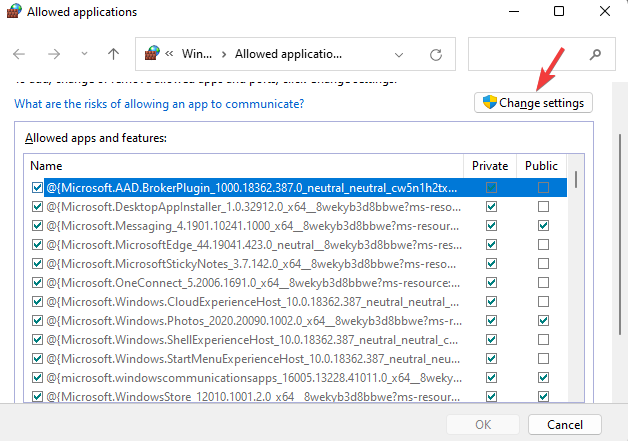
- Τώρα, κάτω Επιτρεπόμενες εφαρμογές και λειτουργίες, ψάχνω UnrealEngineLauncherProxy.
- Εάν δεν το βρείτε, κάντε κλικ στο Επιτρέψτε μια άλλη εφαρμογή.
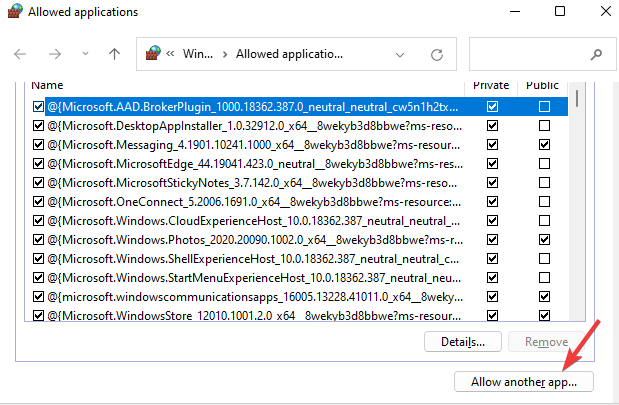
- Ένα νέο παράθυρο με το όνομα - Προσθέστε μια εφαρμογή ανοίγει. Κάντε κλικ στο Ξεφυλλίζω.
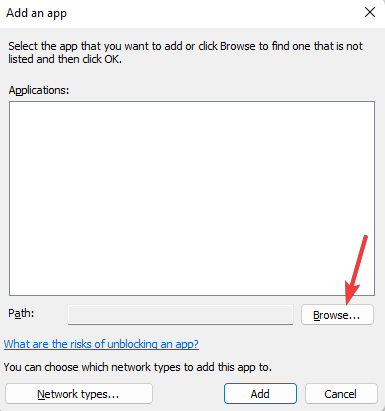
- Επίλεξε το Επικά παιχνίδια εκτοξευτή και κάντε κλικ στο Προσθήκη.

- Τώρα, ελέγξτε και τα δύο Ιδιωτικό και Δημόσιο κουτιά δίπλα στο UnrealEngineLauncherProxy επιλογή.
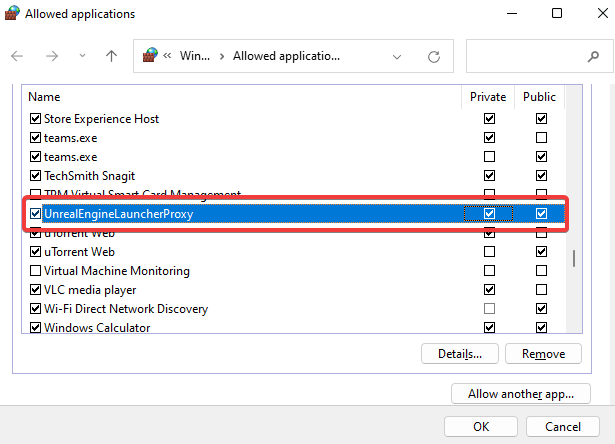
- Τύπος Εντάξει για να αποθηκεύσετε τις αλλαγές.
Τώρα, ελέγξτε αν η Epic Games είναι ακόμα απενεργοποιημένη και σας εμποδίζει να συνδεθείτε.
Μπορείτε επίσης να απεγκαταστήσετε και να επανεγκαταστήσετε το πρόγραμμα εκκίνησης Epic Games για να ελέγξετε εάν αυτό βοηθά στην επίλυση του προβλήματος. Ωστόσο, εάν εσείς δεν είναι δυνατή η απεγκατάσταση του Epic Games Launcher, δοκιμάστε τα απλά βήματα στην αναλυτική μας ανάρτηση.
Εάν βρήκατε μια λύση για το σφάλμα ανοιχτής υποδοχής, ενημερώστε μας στο παρακάτω πλαίσιο σχολίων.
 Έχετε ακόμα προβλήματα;Διορθώστε τα με αυτό το εργαλείο:
Έχετε ακόμα προβλήματα;Διορθώστε τα με αυτό το εργαλείο:
- Κατεβάστε αυτό το εργαλείο επισκευής υπολογιστή Αξιολογήθηκε Εξαιρετική στο TrustPilot.com (η λήψη ξεκινά από αυτή τη σελίδα).
- Κάντε κλικ Εναρξη σάρωσης για να βρείτε ζητήματα των Windows που θα μπορούσαν να προκαλούν προβλήματα στον υπολογιστή.
- Κάντε κλικ Φτιάξ'τα όλα για να διορθώσετε προβλήματα με τις κατοχυρωμένες τεχνολογίες (Αποκλειστική Έκπτωση για τους αναγνώστες μας).
Το Restoro έχει ληφθεί από 0 αναγνώστες αυτόν τον μήνα.
![Τα Windows δεν μπορούν να βρουν το FortniteClient-Win64-Shipping.exe [Διόρθωση]](/f/c370b1de79ba4587eccbaa47dac81ceb.png?width=300&height=460)

![Διόρθωση: Μη έγκυρο εκτελέσιμο παιχνίδι στο Fortnite [Σφάλμα εφαρμογής]](/f/284a3602e950c706f50170d6e4485664.png?width=300&height=460)